springboot项目部署到云服务器(超级清晰通透版)
zhj1695369 2024-09-16 09:37:01 阅读 60
首先准备一台服务器,这里选择阿里云免费试用

如果不知道怎么选择只需要选一个系统,是linux就可以
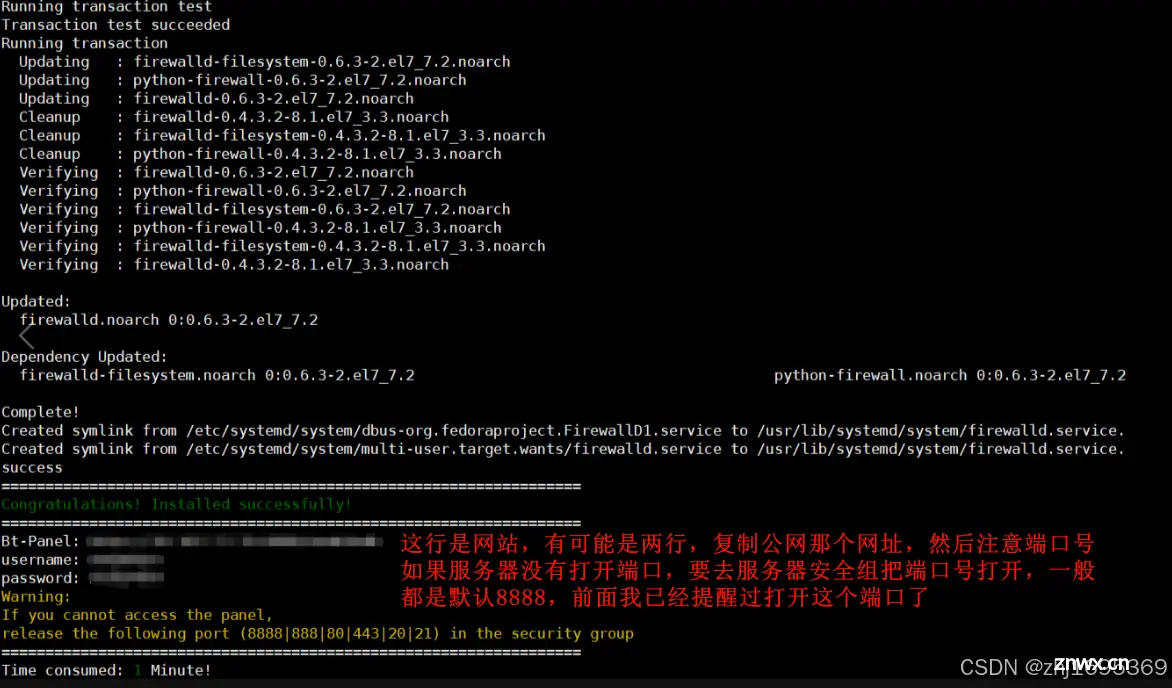
进入实例管理页面-或者在主页点击控制台也可以
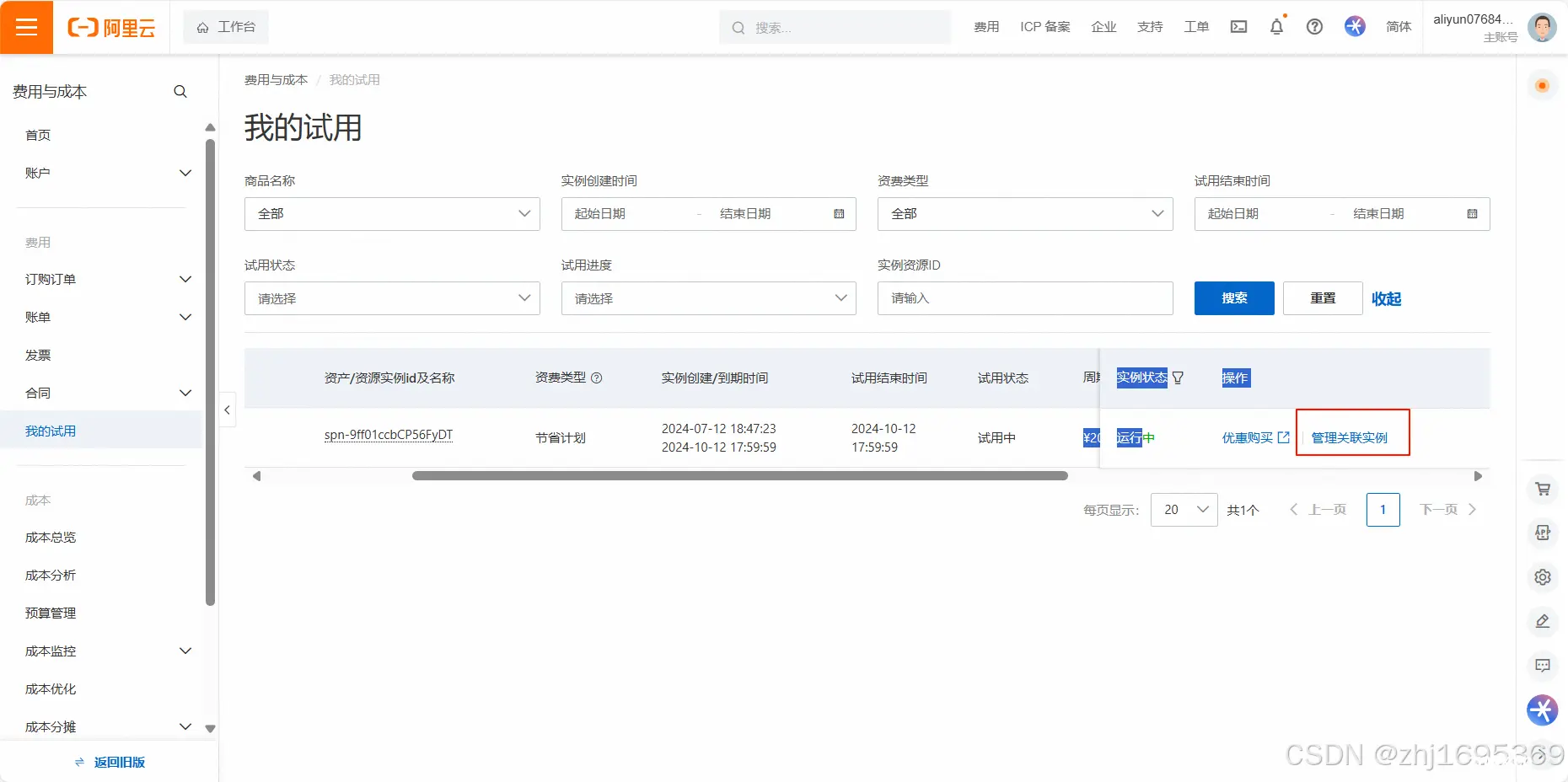
进入到这个页面,阿里云的控制台可能会变,但是只需要关注两个事情,一个是实例,另一个是安全组
实例代表你的服务器数量,一个实例对应一个服务器,安全组用于管理服务器的端口
记住你的公网ip!记住你的公网ip!记住你的公网ip!重要的ip说三遍,我这里是试用了两台服务器,就是有两个实例,只需要选择其中一个记住即可
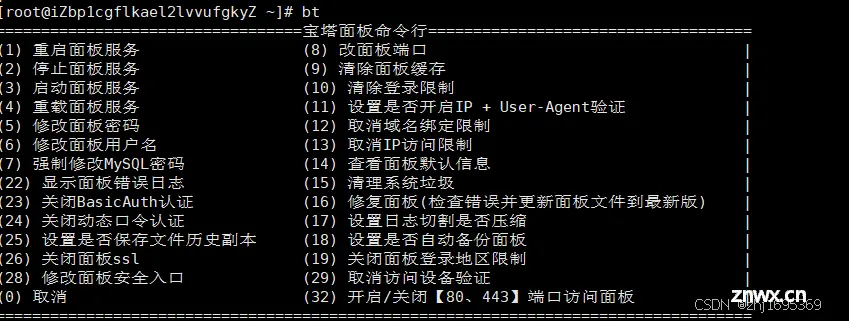
接下来做一个事情,先重置实例密码,然后重启,位置如果和我这个版本不同自己尝试摸索一下,不是很难找
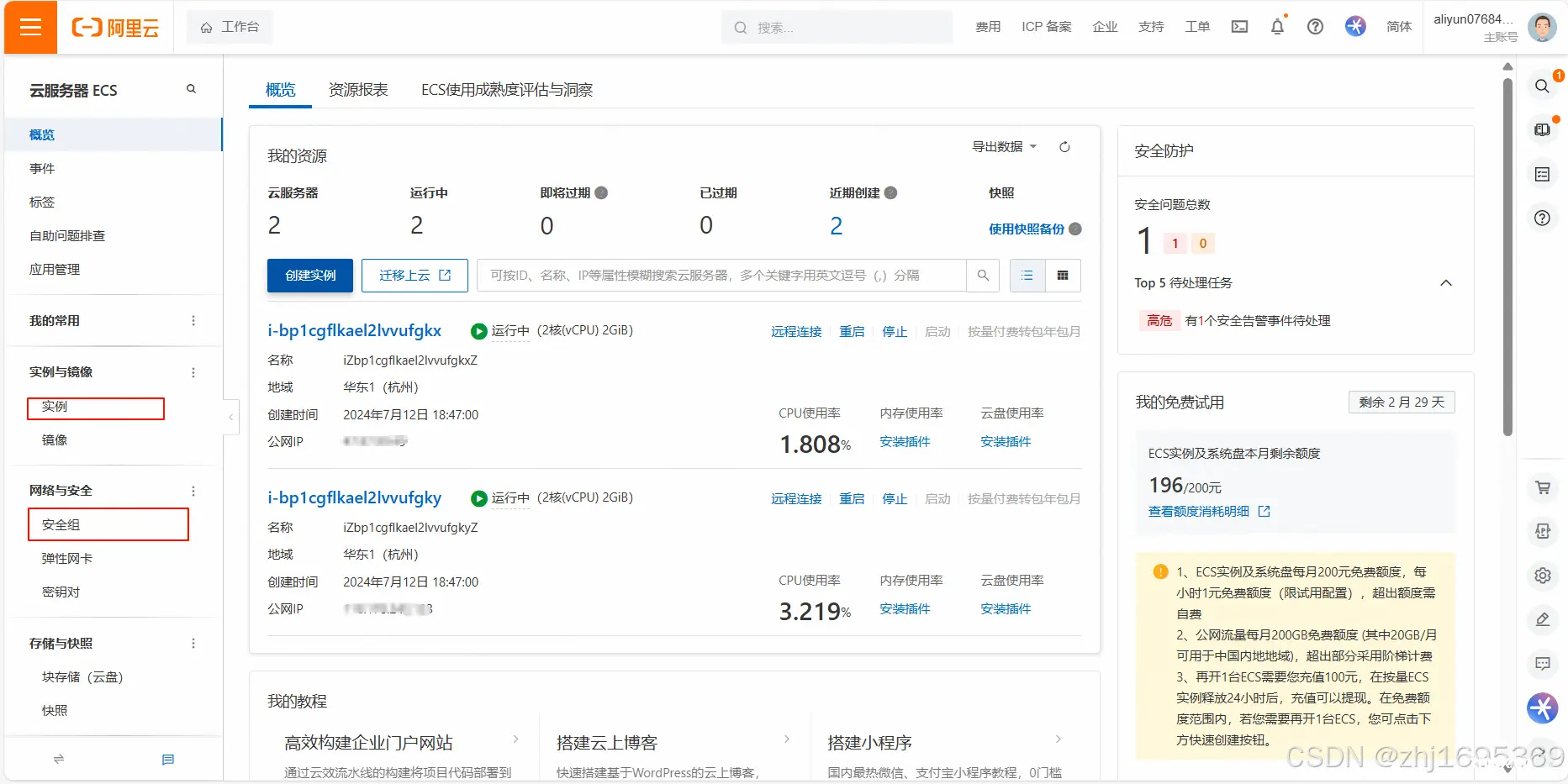
进入安全组配置
如果有默认的选默认的也可以,这个安全组配置就是对端口进行限定,然后也可以选择对哪些ip生效,怎么配置都可以,开放的端口建议:8888-宝塔(理论上必须),22-SSH远程服务(必须),3306-数据库(程序用到的话),8080-服务启动默认端口。再需要的话到这里再加就可以了
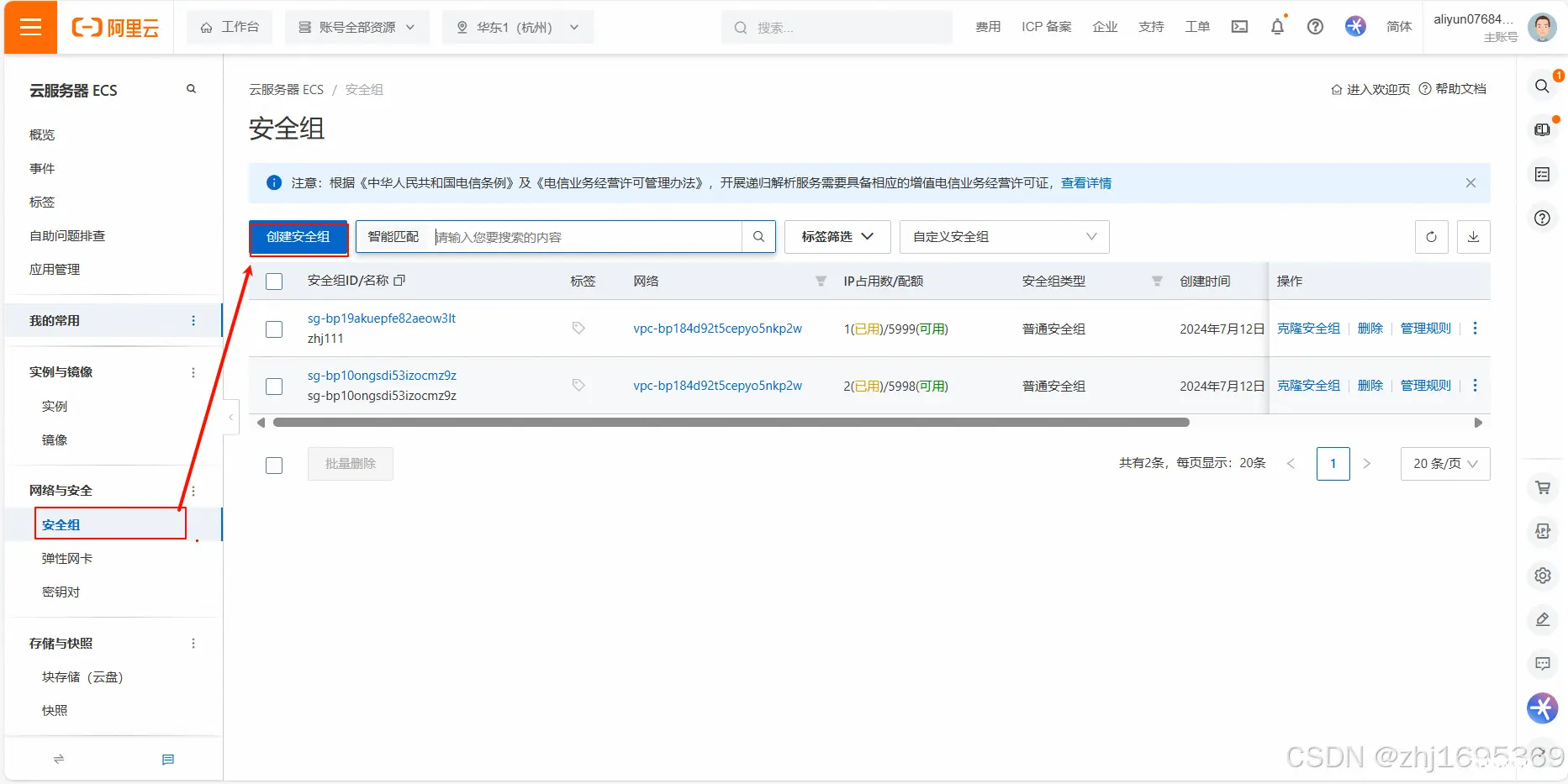

连接远程服务器,推荐使用xshell,其他的也可以
新建连接
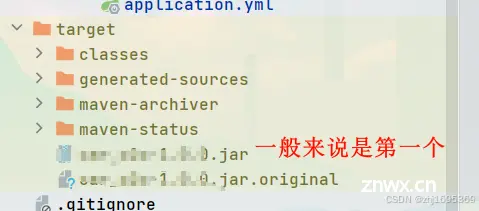

完成后点击确定,进入linux
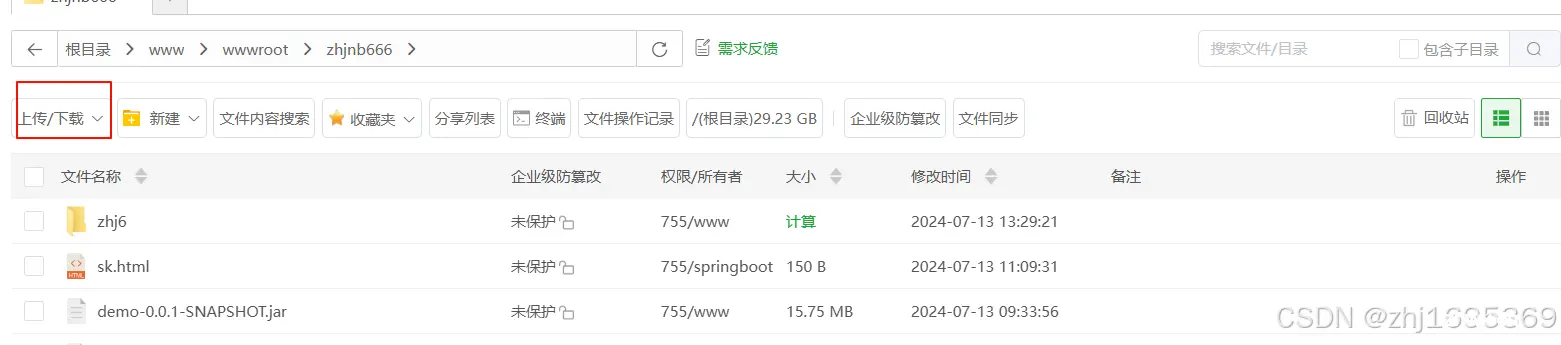
安装宝塔
宝塔官网
宝塔面板 - 简单好用的Linux/Windows服务器运维管理面板 (bt.cn)
点立即安装,找到自己的版本
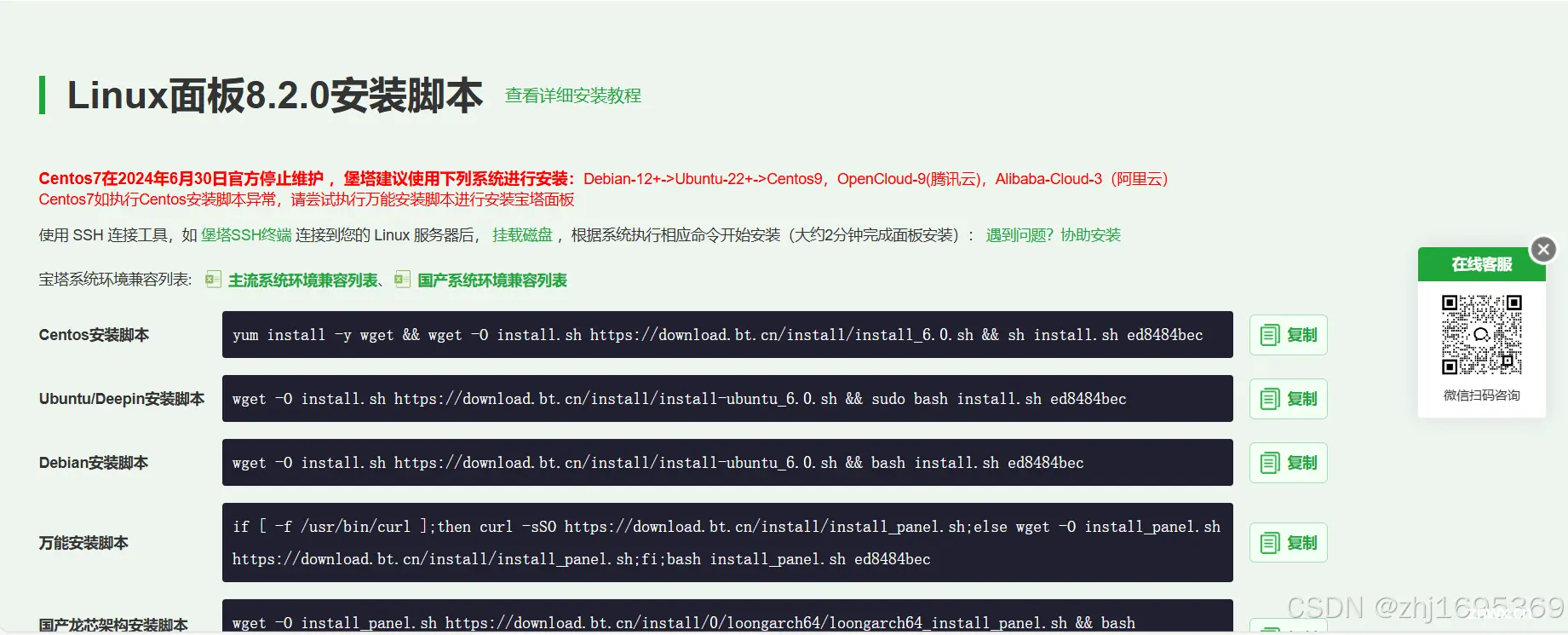
把命令复制到xshell建立的远程连接中。注意:去宝塔官网复制,不要复制我的

下载完成后大概是这个样子,注意最后那三行即可

访问上面的网址就会看到如下页面,把账号密码复制进去登录,第一次登录可能会让你注册账号,那个注册的是宝塔官网账号,我们登录的这个是管理我们服务器的后台,两个都要登
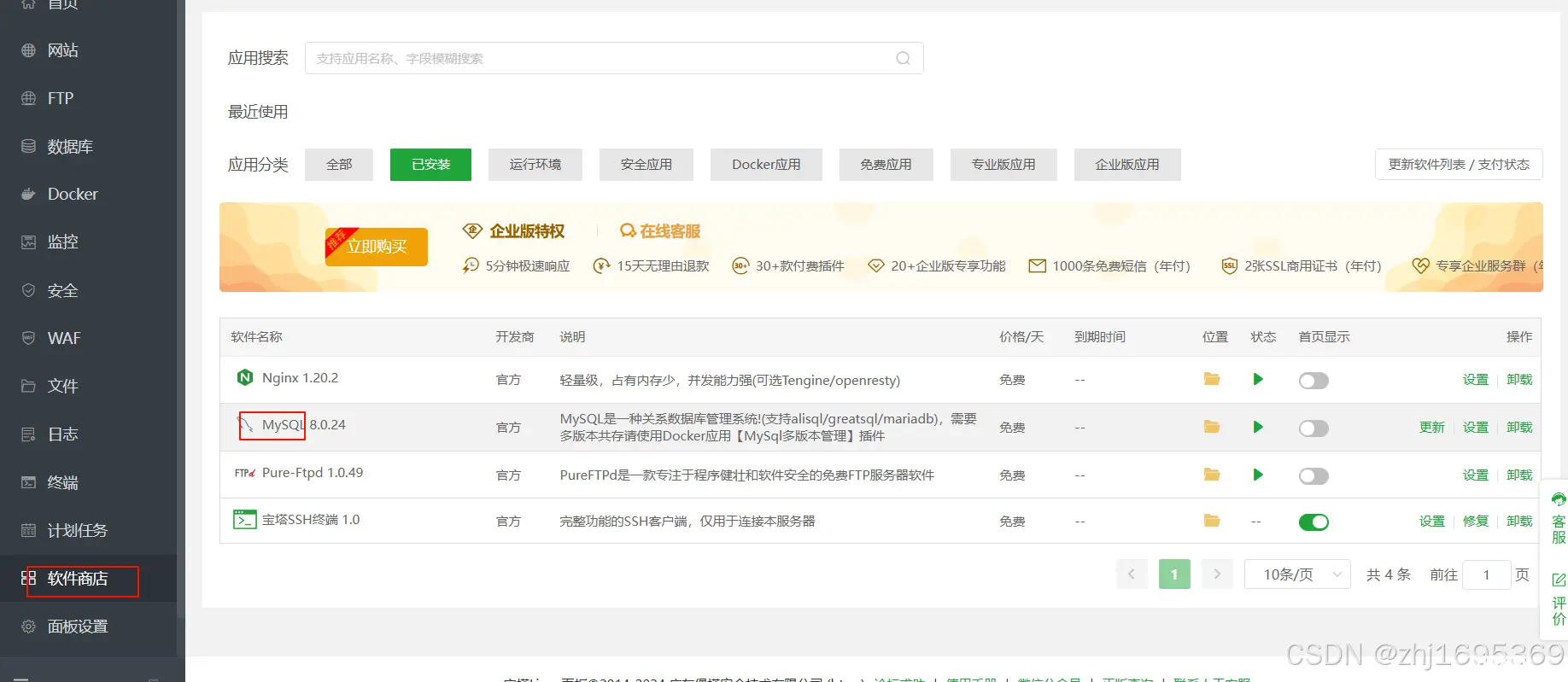
这里如果不小心忘记复制又关掉了xshell也不用担心,执行 bt 命令就会有提示,可以按照需要查看修改,就像这样
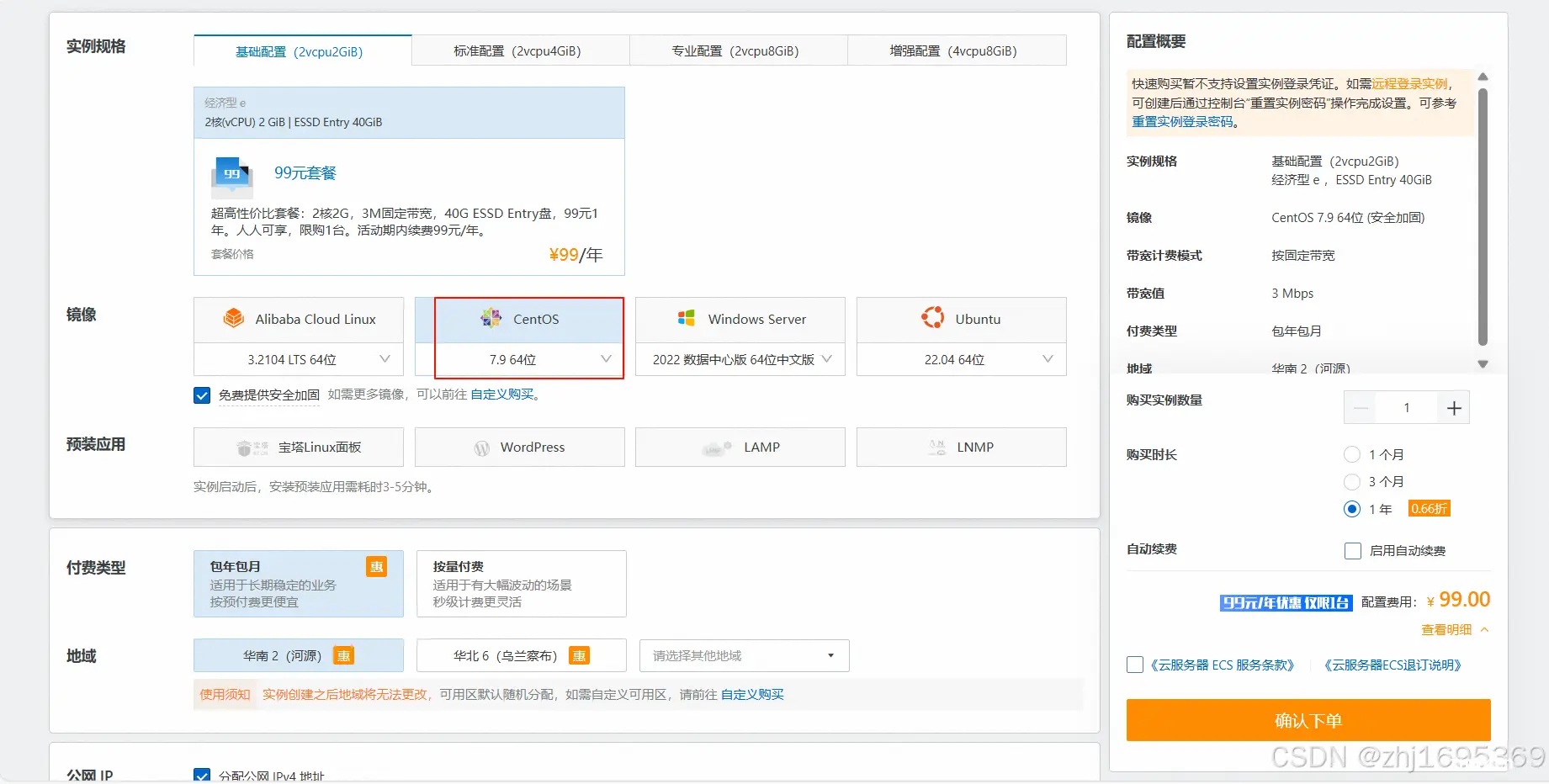
成功进入宝塔,安装jdk以及mysql
我这里只安装了一个mysql8.0,因为我在摸索的时候在服务器上安装了jdk,注意和你自己的程序数据库要版本匹配,安装也很简单,搜索+安装即可

配置数据库
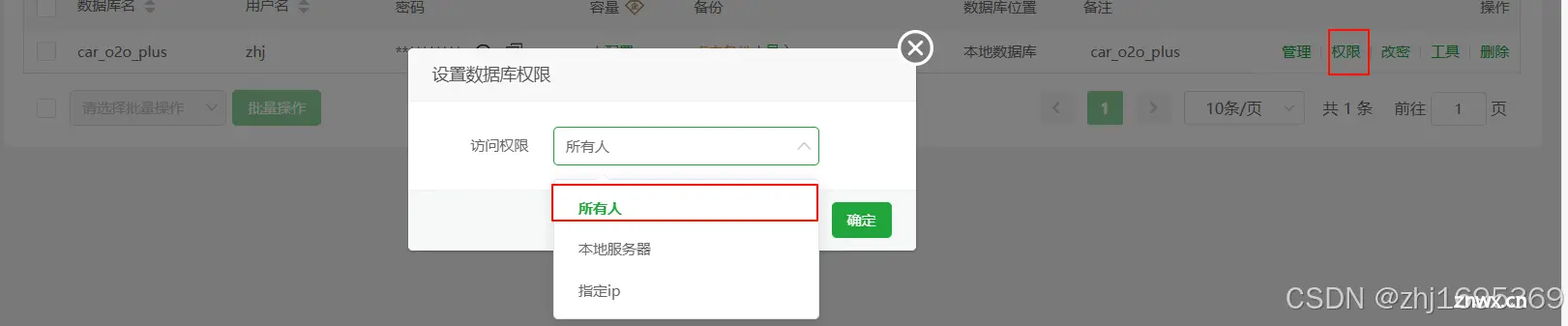
这里要把权限改成所有人,不然没法通过navicat连接,管理数据库非常麻烦

这里还有一些改root用户密码,改端口的操作,感兴趣的可以自己摸索一下,但是没搞明白不建议尝试,先以部署成功为目的
连接--主机、用户名、密码、测试连接、确定一条龙

然后就可以愉快的使用navicat了,把你自己的项目需要的数据库导进来
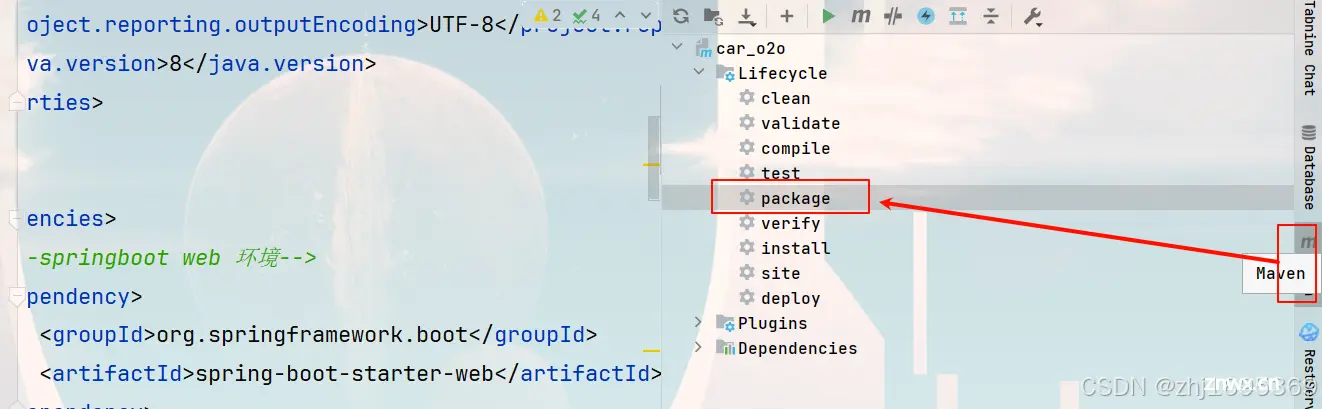
部署项目
项目配置文件修改
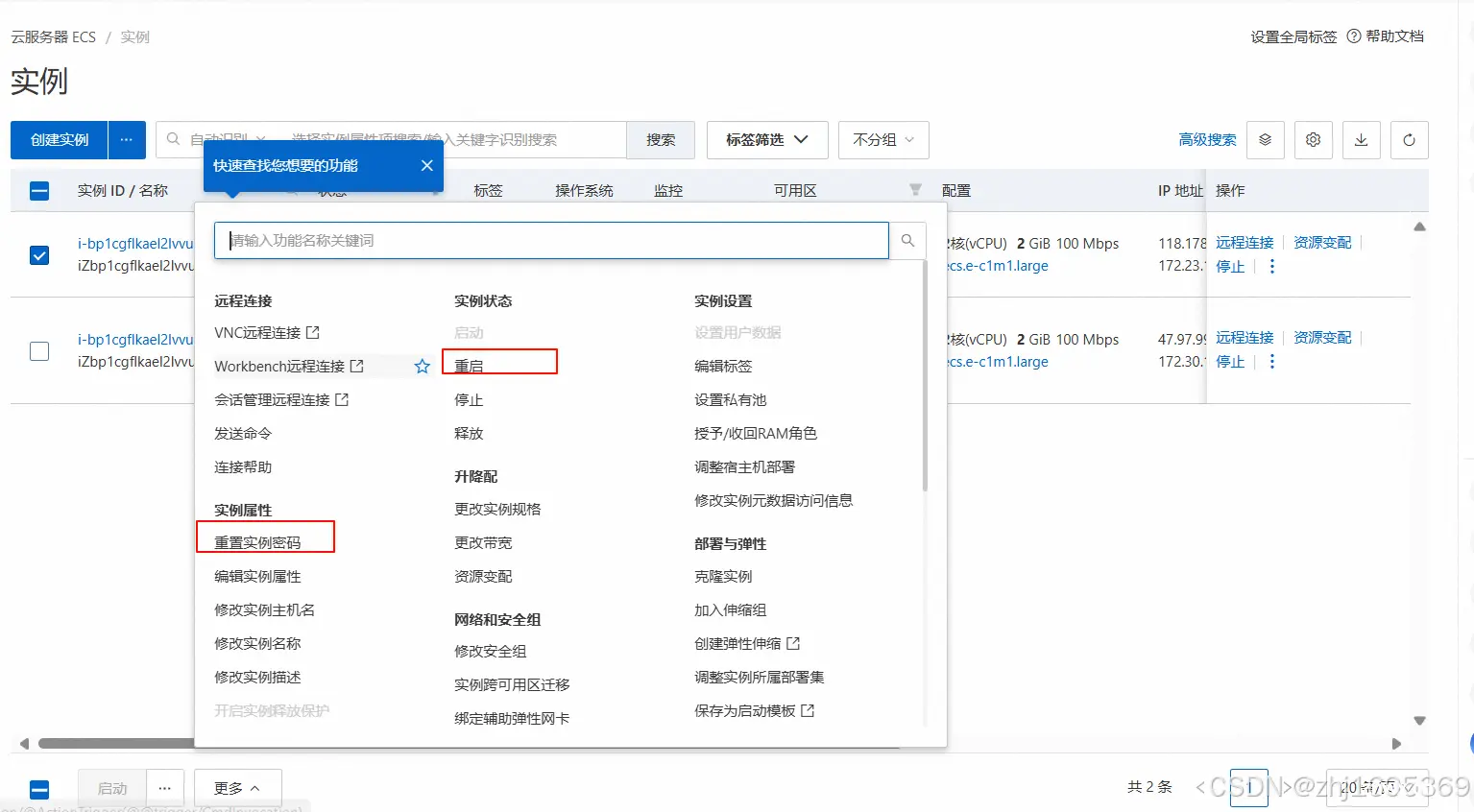
将项目打包成jar包
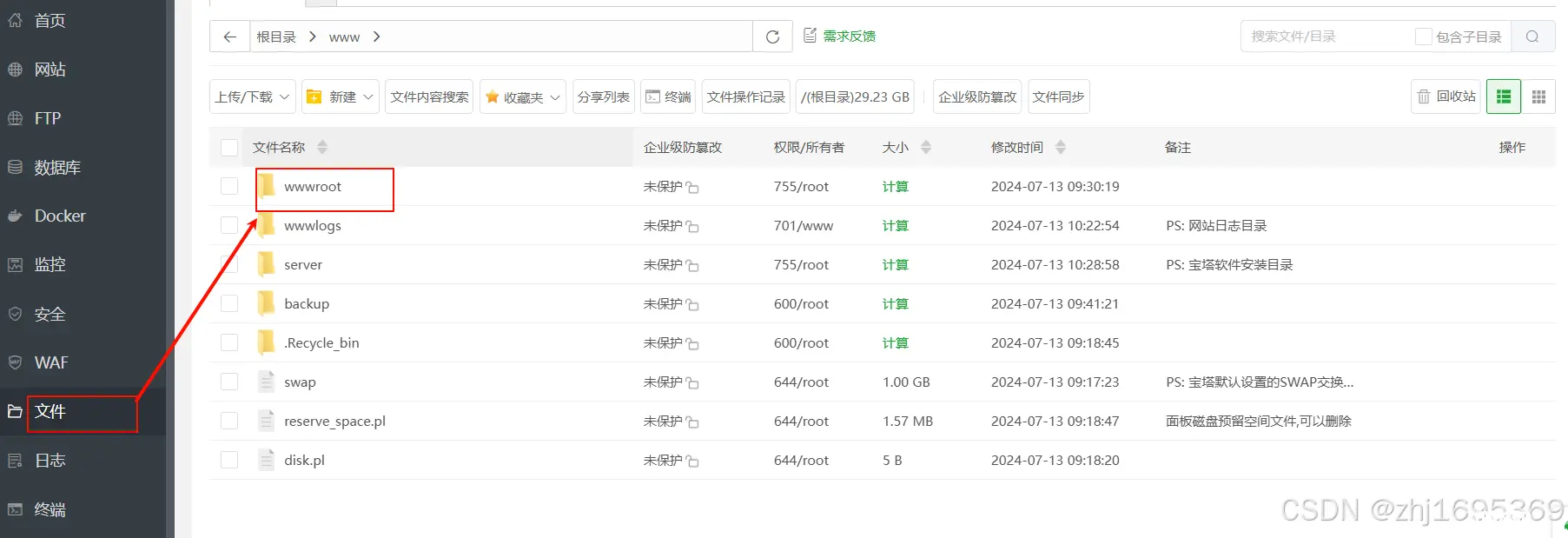
然后会在项目的target目录下有jar包,如果有两个选择那个比较大的文件即可

将jar包拿到服务器上,这里我在/www/wwwroot/下建了一个自己的目录,把文件上传到这里
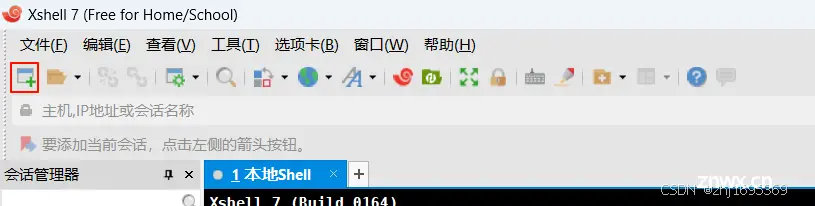
你们的目录这里是空的,点上传把文件拖进来上传就ok了
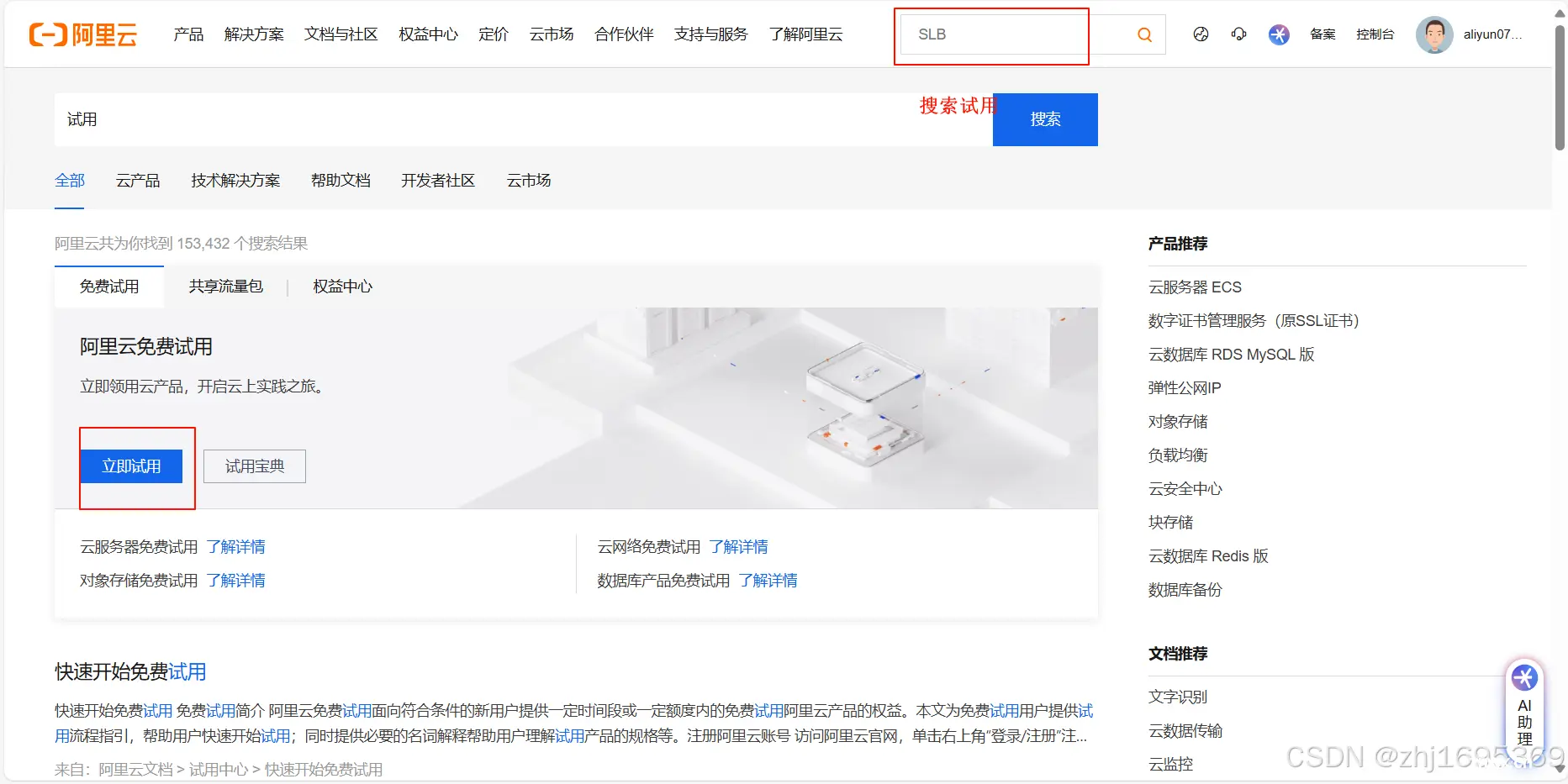
最后一步了,马上就可以把自己的项目放到公网上让大家访问了
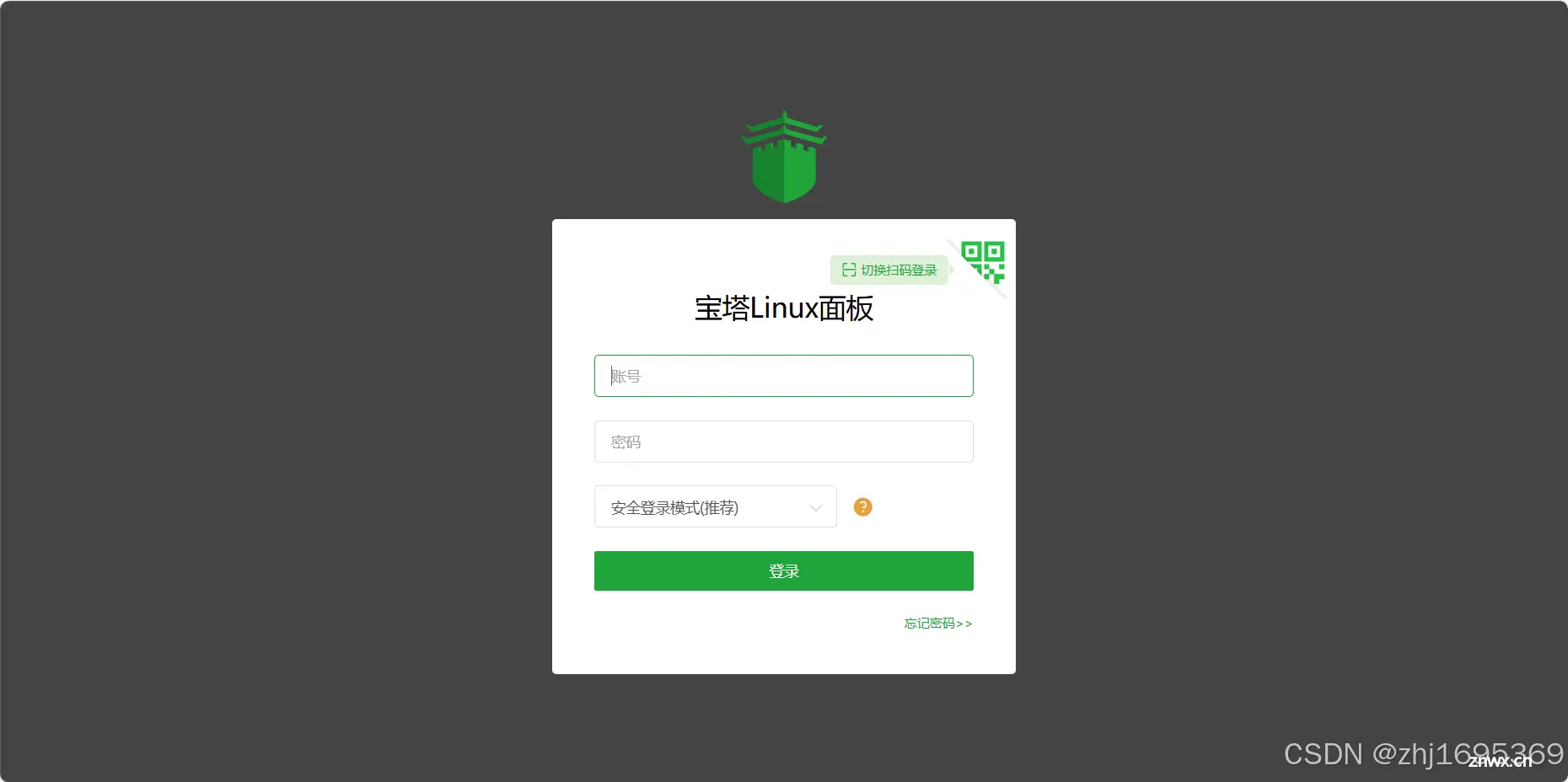
这里端口如果不显示说明服务端端口没有打开,需要你到云服务的安全组设置这个端口以及下边的安全中打开端口,注意,两个一定都要打开,我就是卡在这里卡了好久
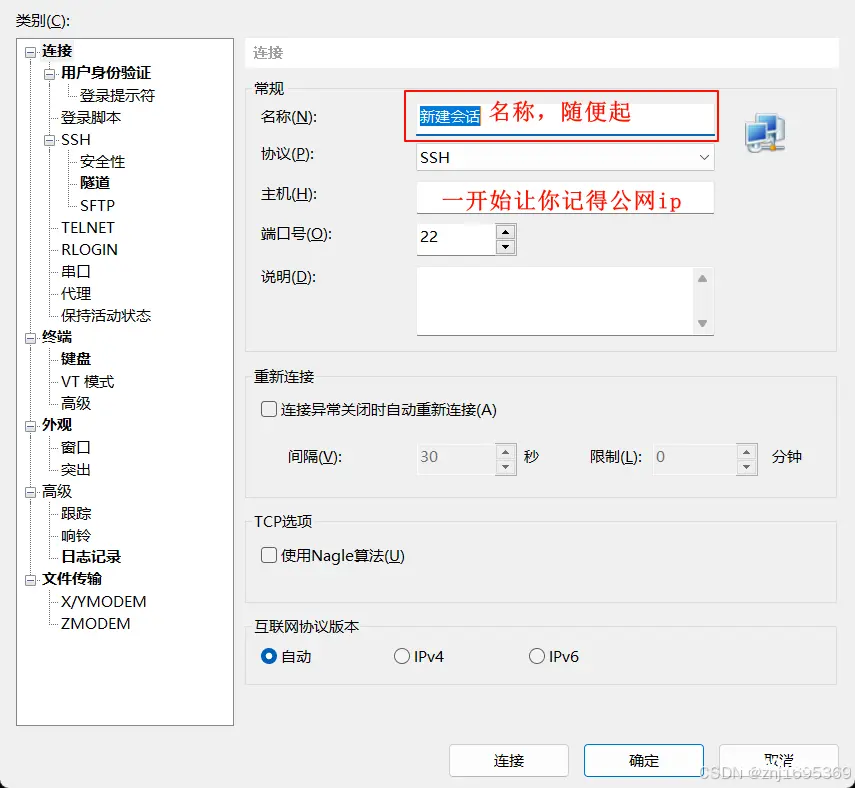
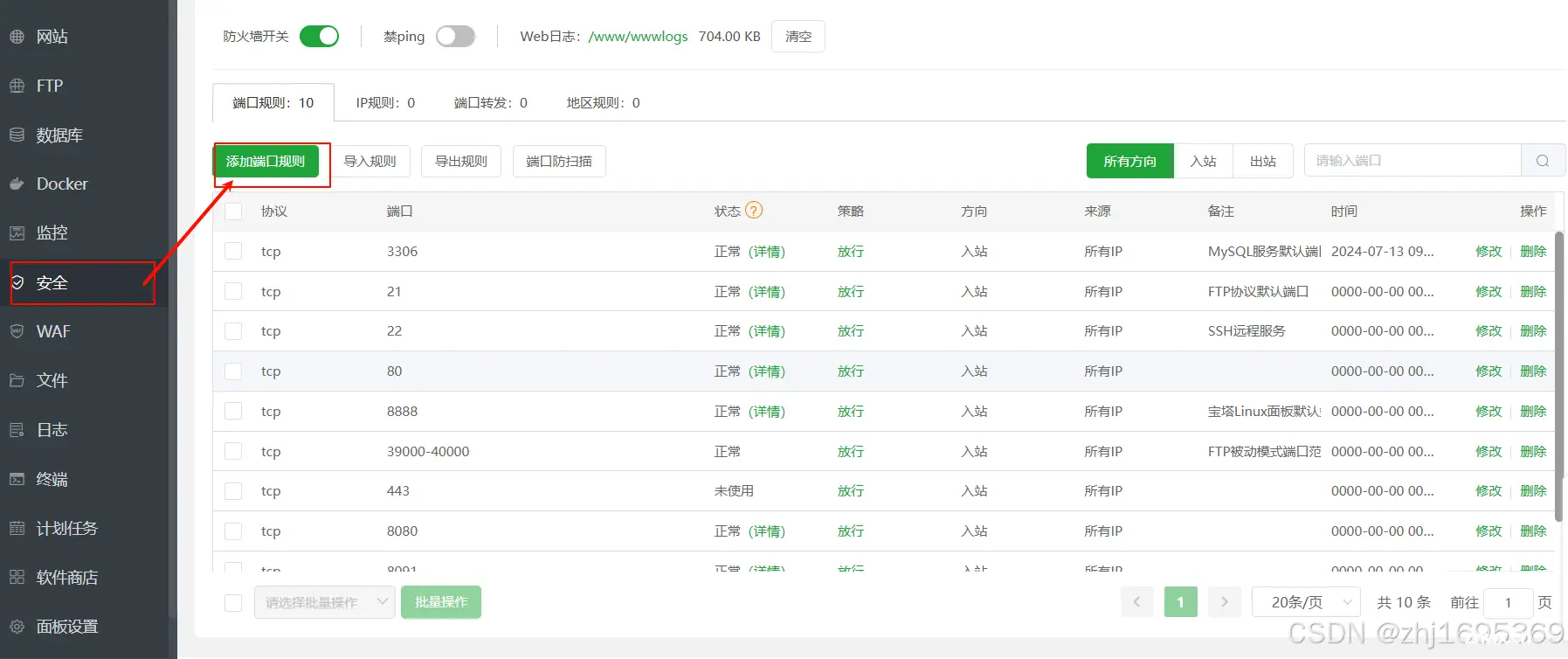

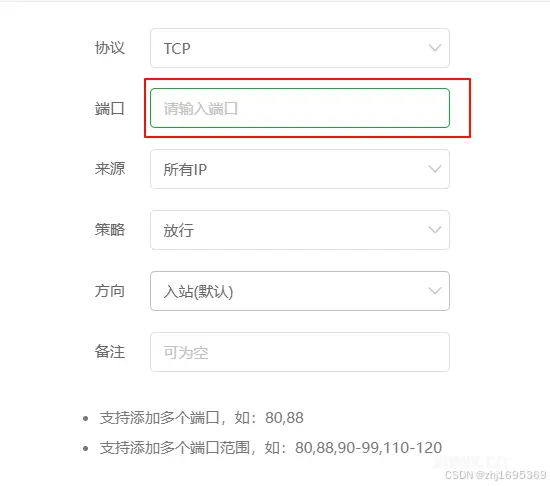
这样就是启动成功了
访问自己的程序
http:// 公网ip : 程序端口号/controller接口(web程序有入口的话可以不写)
写在最后
一些踩过的坑
首先是端口号,一定要记得打开,云服务以及宝塔都需要,其次就是程序的配置文件的端口号与你部署的端口号无关,外网访问你的程序只能是从部署的端口号进,比如我的程序在本地运行在8080,而我部署在8090,我在访问的时候就是访问8090端口,这点要注意
其次是关于ip,在学习部署项目到本地的时候通过的是ip addr获取虚拟机的地址然后连接的,这里跟那个没关系,你只需要把程序跑在服务器上然后提供端口就可以访问了,但是这个事我暂时没搞明白怎么做,只能是通过宝塔来替我完成
这一套流程我各种搜,搞了好久才成功,基本完成了项目部署+访问,如果有问题欢迎大家交流指正。
上一篇: Shell:如何判断两个字符串相等
下一篇: ubuntu-24.04-desktop-amd64.iso__操作系统 官网下载和安装步骤系列问题( 保姆级教程, 安装过程详解, 附安装包 )
本文标签
声明
本文内容仅代表作者观点,或转载于其他网站,本站不以此文作为商业用途
如有涉及侵权,请联系本站进行删除
转载本站原创文章,请注明来源及作者。